"Merhaba! Kısa süre önce bir Android cihazdan iOS cihazına geçtim. Ne zaman bir web sitesine veya uygulamaya giriş yapsam, bir anahtarlık olayı çıkıyor. Şimdi, anahtarlığın tam olarak ne olduğunu merak ediyorum? Herhangi bir yardımı olabilir mi? evet, o zaman ne için kullanılır ve nasıl yapılandırılır? Lütfen iOS'ta yeni olduğum için bana yol gösterin. Teşekkürler!"
Anahtarlık Nedir? ? Temel olarak Keychain, Apple tarafından geliştirilen şifre yönetim sistemidir. Anahtar zinciri yardımıyla, hesap kullanıcı adları/e-posta, şifreler veya kredi kartı bilgileri gibi tüm hassas bilgileriniz iPhone, Mac veya iPad cihazlarınız üzerinde güvenli ve güvenli bir şekilde saklanır. Ayrıca, aynı iCloud hesabıyla yapılandırılmış tüm iOS cihazları arasında senkronize edebilirsiniz. Hesabınızın/profillerinizin bulunduğu web sitelerine giriş yapmak için belirlediğiniz karmaşık şifreleri artık hatırlamanıza gerek olmadığı için son derece yararlıdır. Ayrıca, Safari veya başka herhangi bir üçüncü taraf uygulaması aracılığıyla gezinirken, alışveriş sırasında fatura bilgileri ve tabii ki kredi kartı bilgileriniz için otomatik doldurma işlevine kolayca erişebilirsiniz. Anahtar zincirinin nasıl etkinleştirileceğini ve anahtarlık parolasının ne olduğunu anlayalım.
- Bölüm 1. Anahtarlık Parolası Nedir ve Nasıl Etkinleştirilir
- Bölüm 2. iPhone ve Mac'te Unutulan Anahtar Zinciri Parola Sorunu Nasıl Onarılır
- Ekstra İpuçları: Ürünü Öner – PassFab iOS Password Manager
Bölüm 1. Anahtarlık Parolası Nedir ve Nasıl Etkinleştirilir
Anahtarlık'ı etkinleştirmek ve kullanmak için yanınızda birkaç şey bulundurmanız gerekir. Öncelikle cihazınızın aktif bir internet bağlantısına veya Wi-Fi ağına bağlı olması gerekir. İkinci olarak, cihazınız bir iCloud hesabıyla yapılandırılmalıdır. Temel temel bilgiler yerine getirildikten sonra, Anahtarlık'ı etkinleştirmeyle ilgili aşağıdaki kılavuzla başlayın.
Aşama 1: iPhone'unuzda "Ayarlar"ı başlatın ve ardından en üstteki "Apple hesabınızı", yani "[adınız]"ı tıklayın.
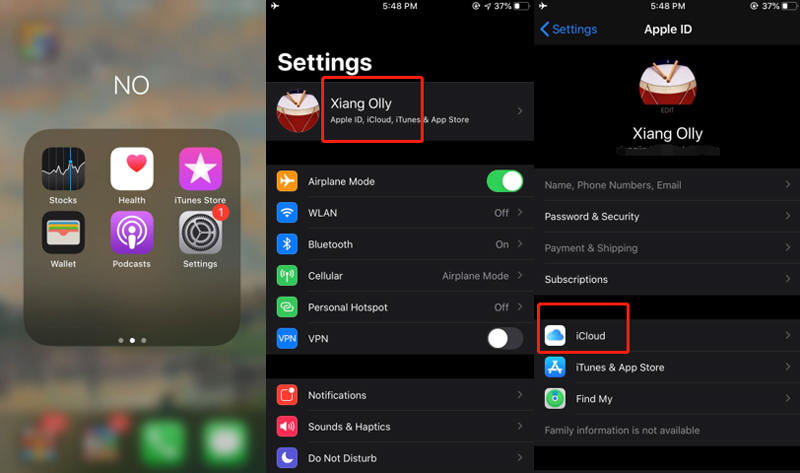
Adım 2: Ardından, görünen pencereden iCloud seçeneğini seçin. Ardından, "Anahtarlık" öğesini bulana kadar menüyü aşağı kaydırın, ardından "iCloud Anahtarlık" anahtarını açıp kapatın.
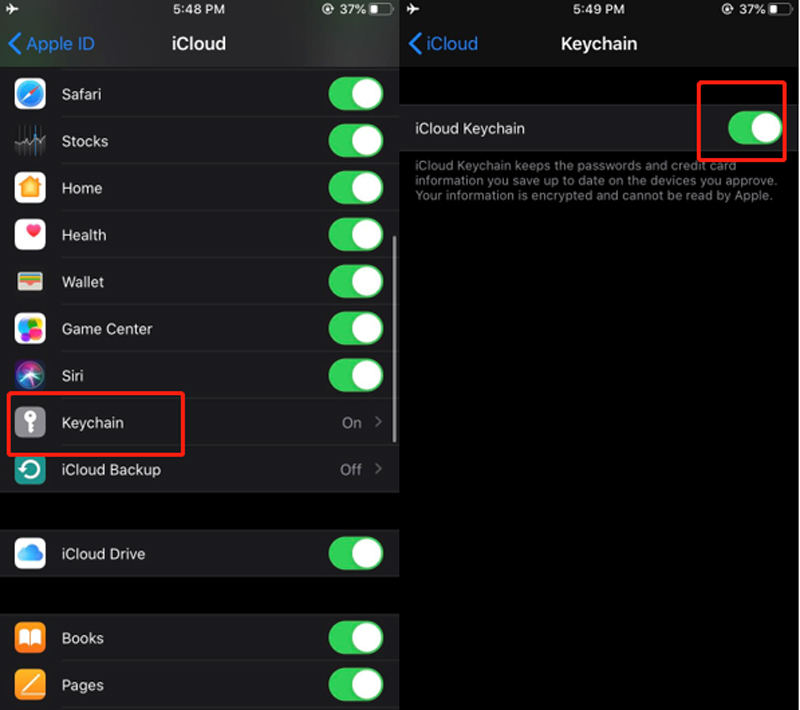
Aşama 3: Burada Anahtarlık parolanızı girmeniz istenecektir. Şimdi anahtarlık şifremin ne olduğunu merak ediyor olabilirsiniz, değil mi? Aslında burada doldurmanız gereken şey Apple Kimliği parolasıdır. Bu, oturum açma anahtar zinciri parolanızdır.
Bununla ilgili. Artık iOS cihazınız üzerinden Anahtarlık hizmetini başarıyla etkinleştirdiniz. Artık tüm hassas bilgilerinizi onunla güvenli bir şekilde saklayabilirsiniz. Peki ya Anahtarlık şifrenizi unuttuysanız? Aşağıdaki bölümde böyle bir durumla nasıl başa çıkılacağını öğrenelim.
Bölüm 2. iPhone ve Mac'te Unutulan Anahtar Zinciri Parola Sorunu Nasıl Onarılır
Anahtarlık parolanızın ne olduğu hakkında hiçbir fikriniz olmadığını varsayarak, Anahtarlık parolasını iPhone veya Mac'iniz üzerinden değiştirmek için aşağıda belirtilen adımları izleyin. Bundan önce bilmeniz gereken bir şey var ki iOS 13, 12, 11 aşağıdaki yöntemle desteklenmiyor. Yalnızca iOS 10.2 veya önceki kullanıcılar için.
iPhone'da
- "Ayarlar"ı başlatın ve "Apple hesabına" (adınız) tıklayın ve ardından "iCloud"u seçin.
- Ardından, "Anahtarlık" a gidin ve üzerine tıklayın ve ardından "Gelişmiş" seçeneğine tıklayın.
- Ardından, "Güvenlik Kodunu Değiştir" bağlantısına basmanız ve istendiğinde Apple Kimliği parolasını girmeniz gerekir.
- Son olarak, artık anahtar zinciri erişimi için yeni bir iCloud Güvenlik Kodu oluşturabilirsiniz.
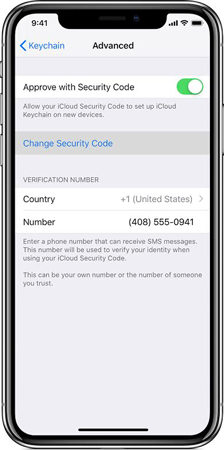
Mac'te
- Sol üst köşedeki "Elma" simgesine gidin ve üzerine tıklayın. Ardından "Sistem Tercihleri" seçeneğini seçin. Şimdi, görünen pencerede "iCloud" seçeneğine tıklayın.
- iCloud penceresi şimdi ekranınızda belirecek, "Anahtarlık" yanında "Seçenekler" düğmesine basın.
- Ardından, "Güvenlik Kodunu Değiştir" düğmesine basın ve ardından Apple Kimliği parolasını girin.
- Son olarak, yeni bir iCloud Güvenlik Kodu ayarlayın.
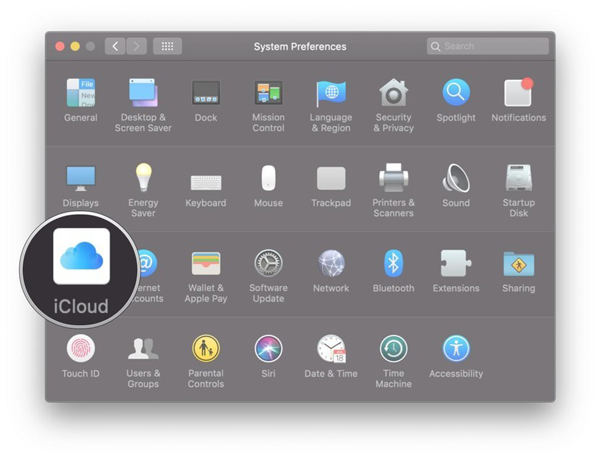
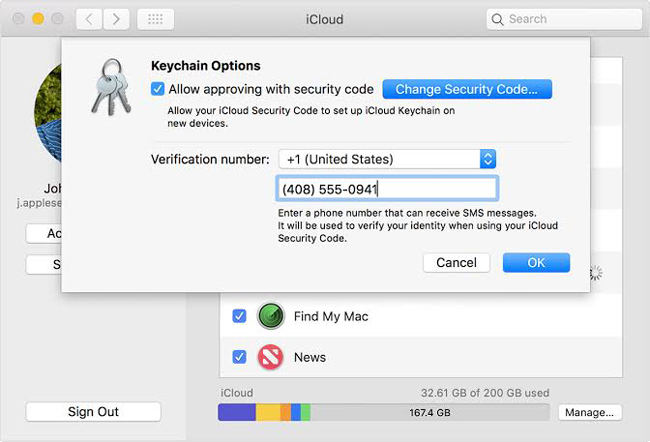
Ekstra İpuçları: Ürünü Öner – PassFab iOS Password Manager
Anahtarlık şifrenizi unuttuğunuz için yukarıda belirtilen adımlarla mutlaka yeni bir tane oluşturabilirsiniz. Ancak, Anahtarlık parolasını sıfırlamanın, iPhone'unuz veya diğer iOS aygıtınız üzerinde depolanan tüm iOS parolalarını da sileceği gerçeğini anlamak önemlidir. Şimdi, tüm şifrelerinizi kurtarmak istiyorsanız, işte size kesinlikle amaca hizmet etmenize yardımcı olabilecek bir araç. PassFab iOS Password Manager iPhone veya iPad'inizde depolanan tüm parola bilgilerini bulabilen ve taşıyabilen bu güçlü araçtır. İşte bu güçlü aracı nasıl kullanacağınız.
Aşama 1: Aracı bilgisayarınıza kurun ve başlatın ve ardından iPhone'unuzu PC'nize bağlayın.
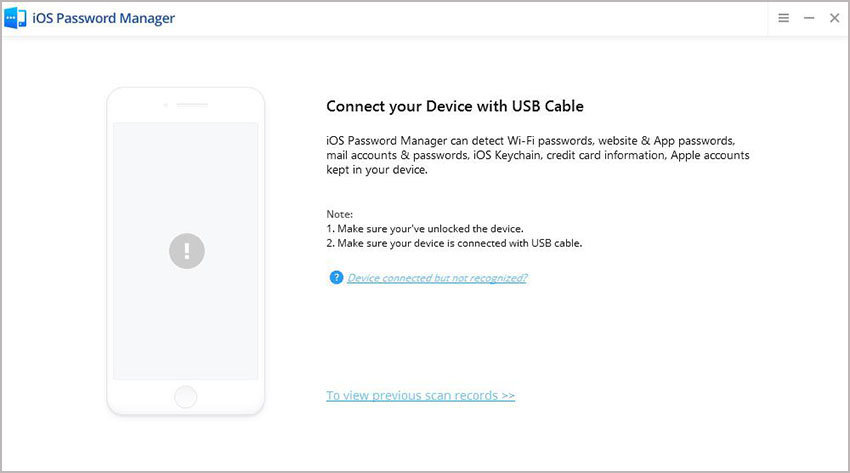
Adım 2: Cihazınız araç tarafından algılanır algılanmaz "Taramayı Başlat" düğmesine basın. Şimdi, devam etmek için yedek parolayı (varsa) girmeniz istenecektir.
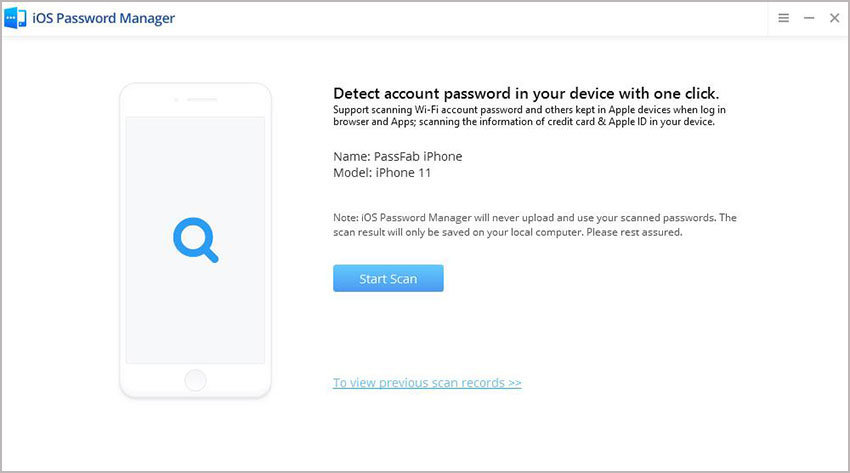
Aşama 3: Taramanın tamamlanmasını bekleyin. Tamamlandığında, algılanan tüm şifre bilgilerini ekranınız üzerinden kolayca önizleyebilirsiniz.
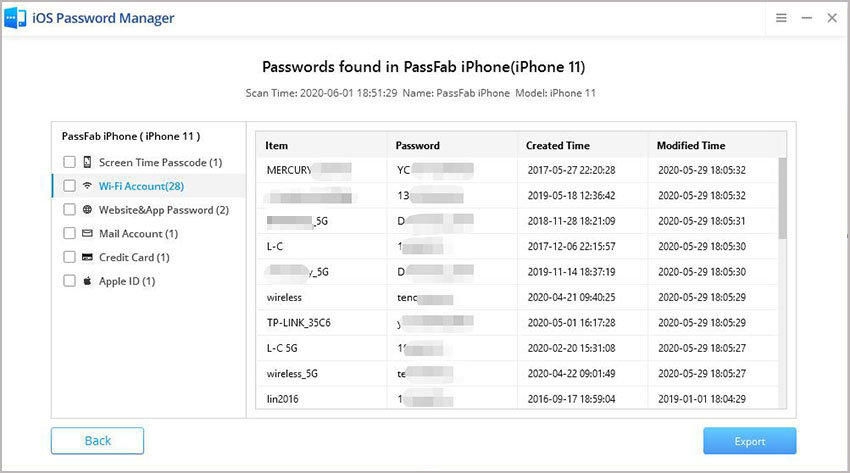
4. Adım: Son olarak, tespit edilen bilgileri dışa aktarmak için ihtiyacınız olan kategorileri seçin ve ardından "Dışa Aktar" düğmesine basın.
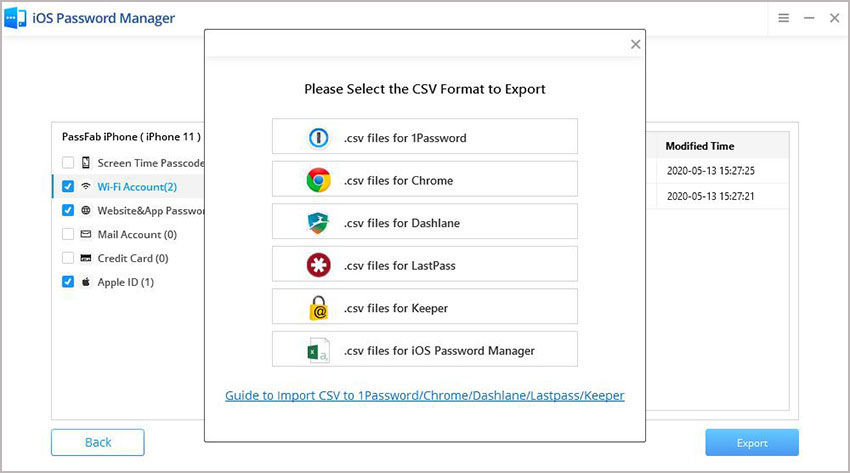
Toplama
"Anahtarlık nedir" ve nasıl kullanılır konusunun sonuna doğru ilerlerken, etkinleştirme, oturum açma anahtarlığı parolası ve Anahtarlık parolasını değiştirme konusunda da tam bir anlayışa sahip olduğunuzdan eminiz. Bu makale size yardımcı olduysa, arkadaşlarınızla paylaşmayı unutmayın. Başka bir sorunuz varsa lütfen bizimle iletişime geçmekten çekinmeyin.